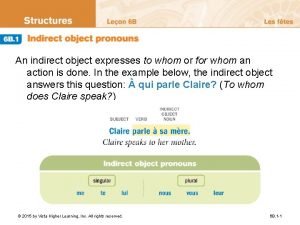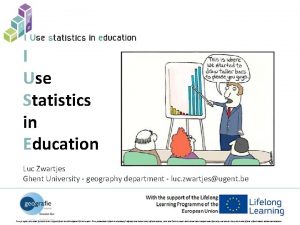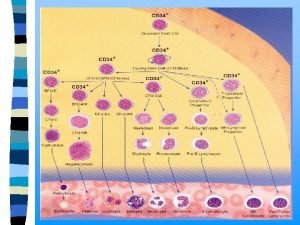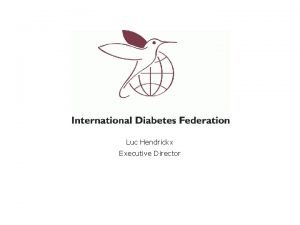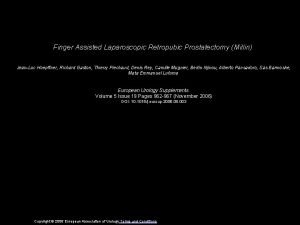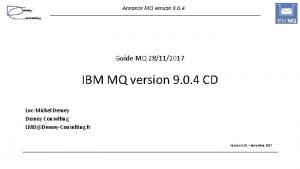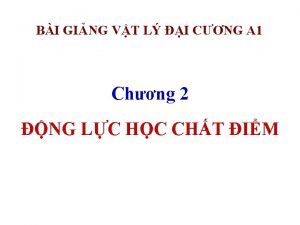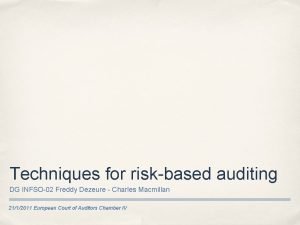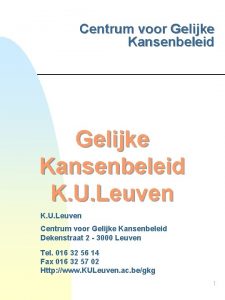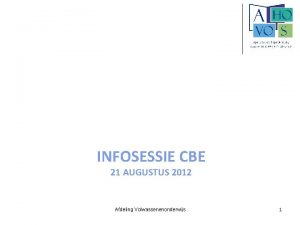Provinciaal Centrum voor Volwassenenonderwijs Meetjesland Luc Mestchen PCVO


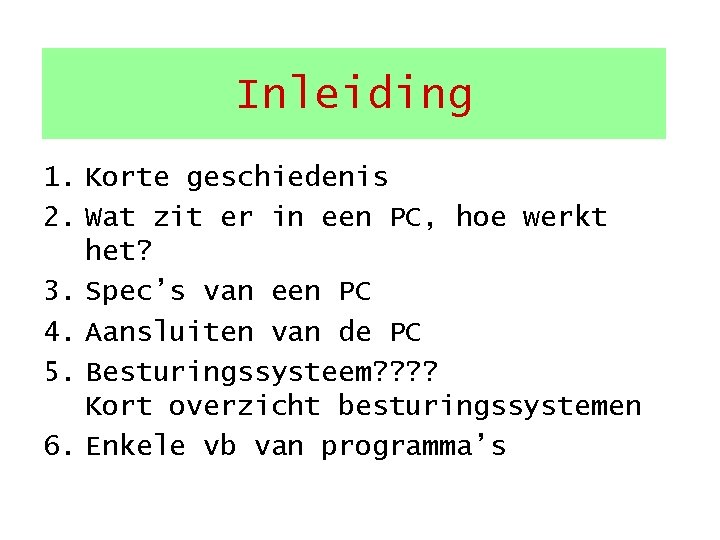

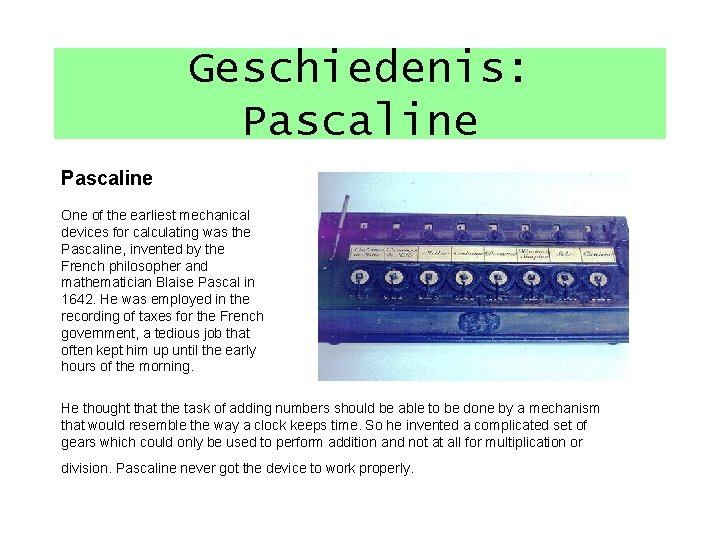
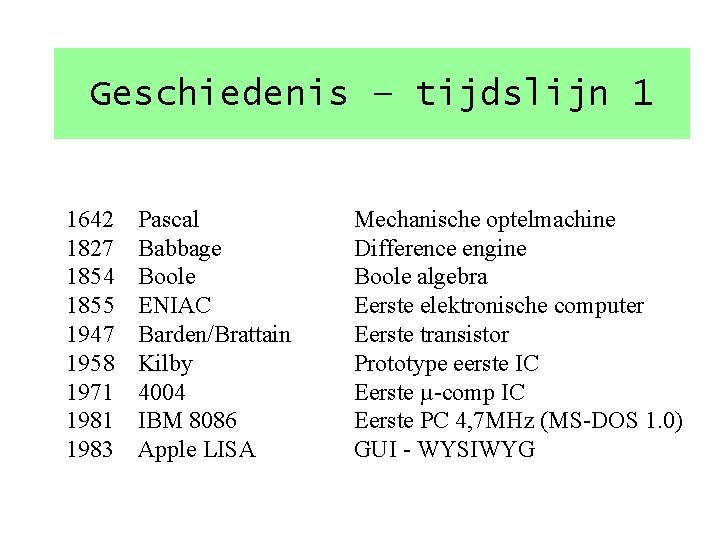


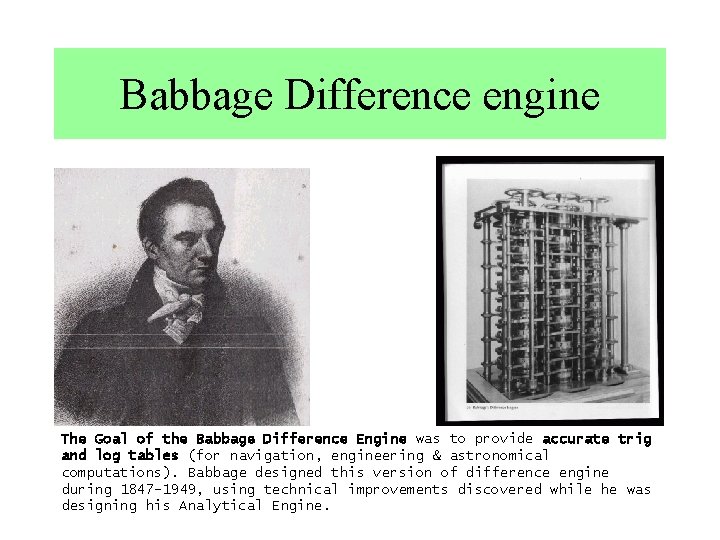

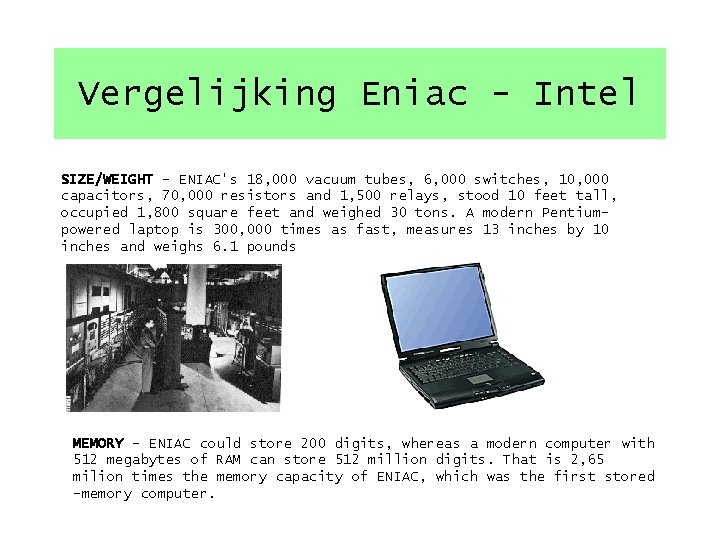


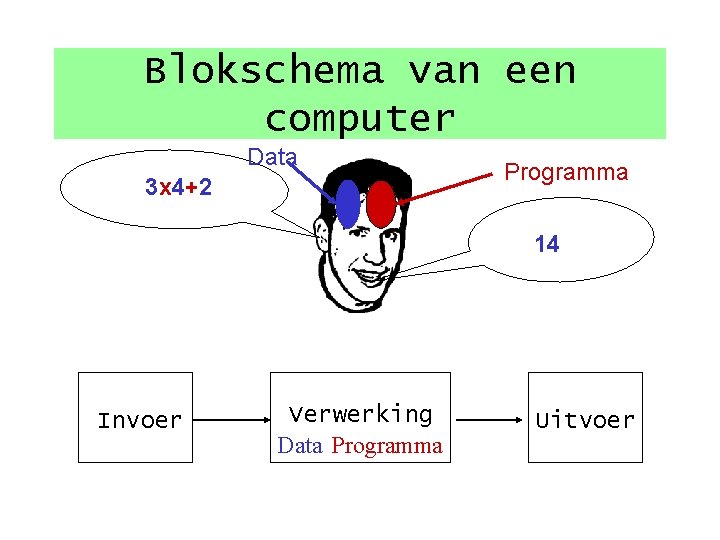





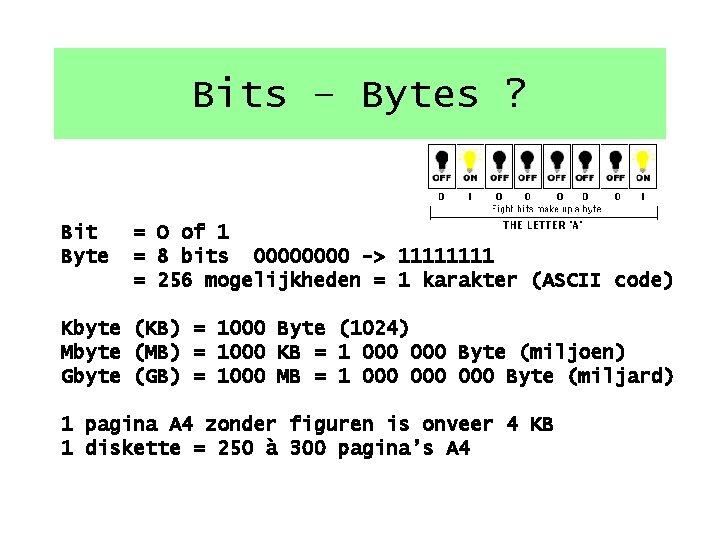




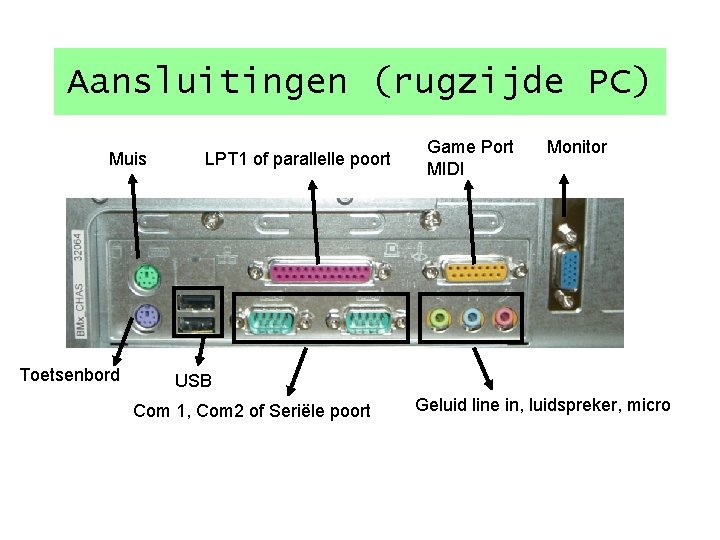
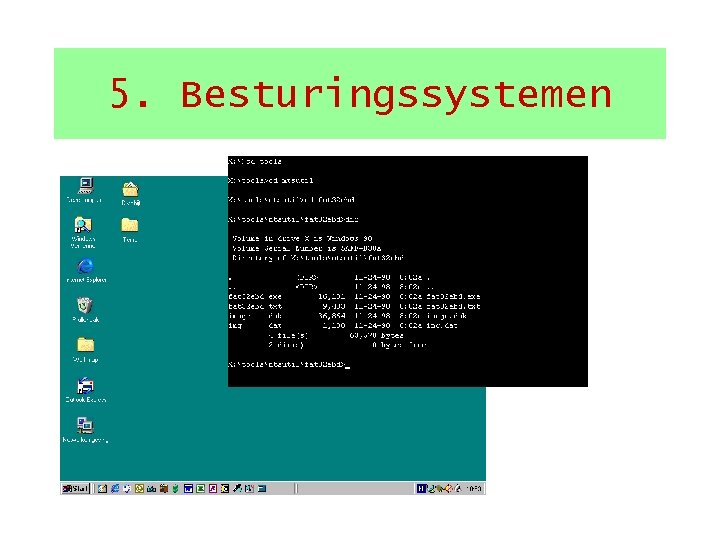
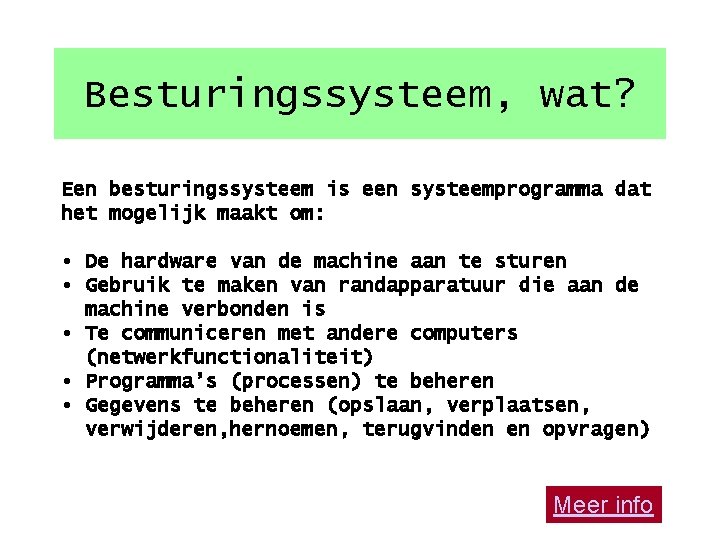
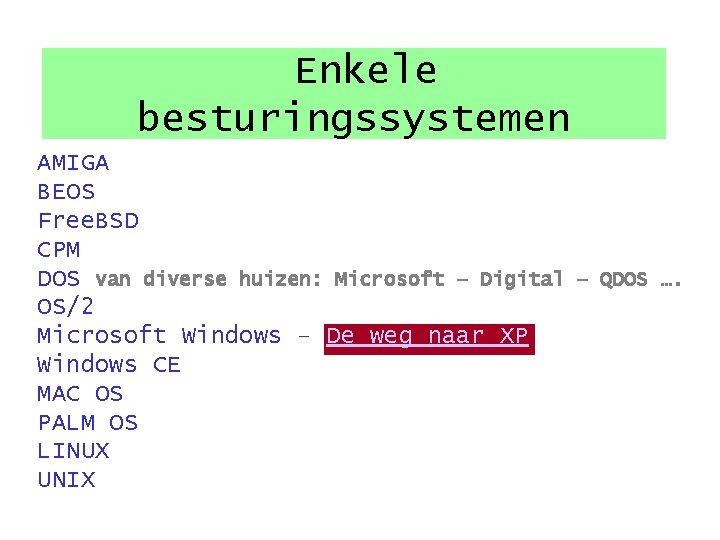
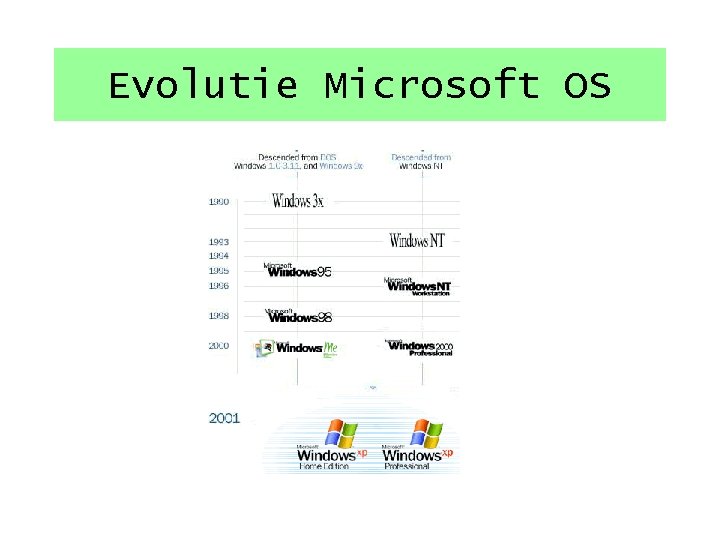
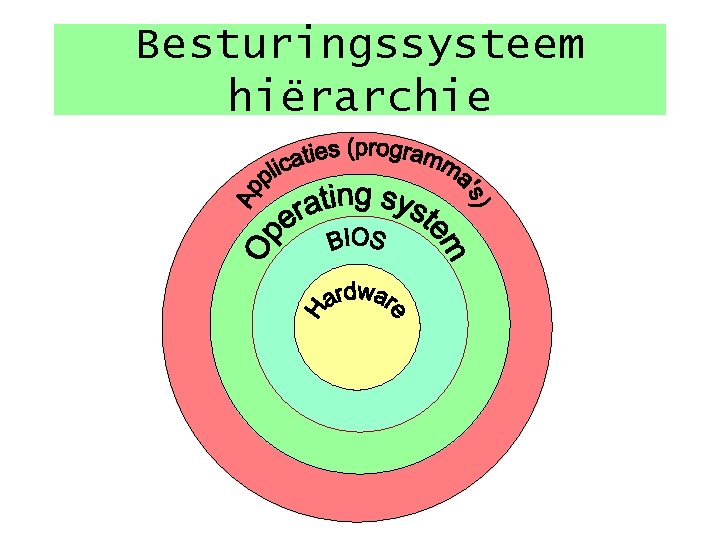
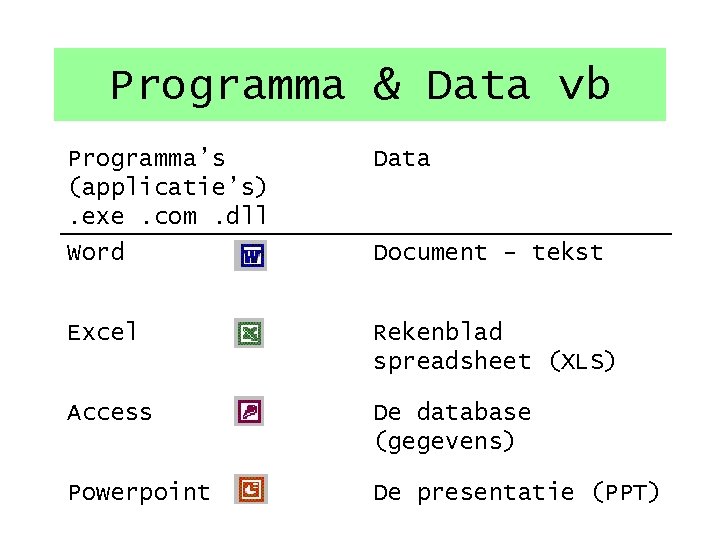



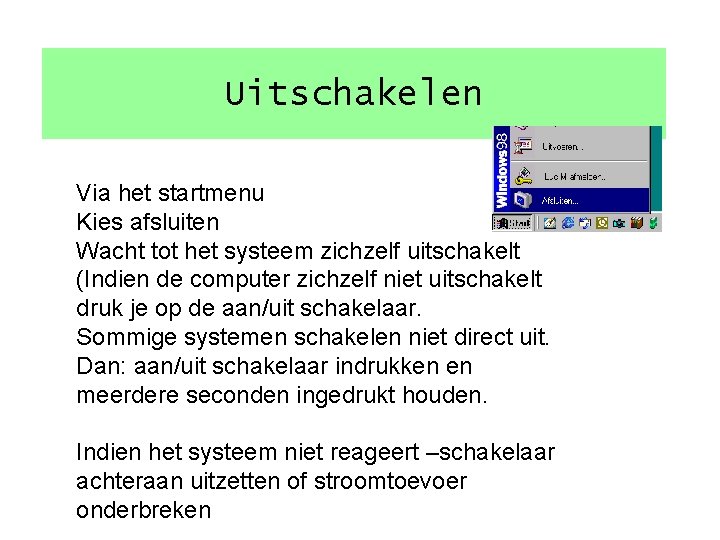


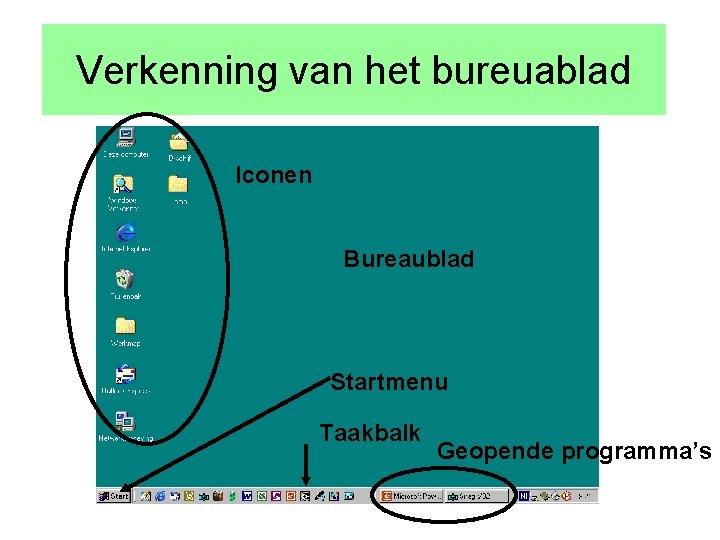
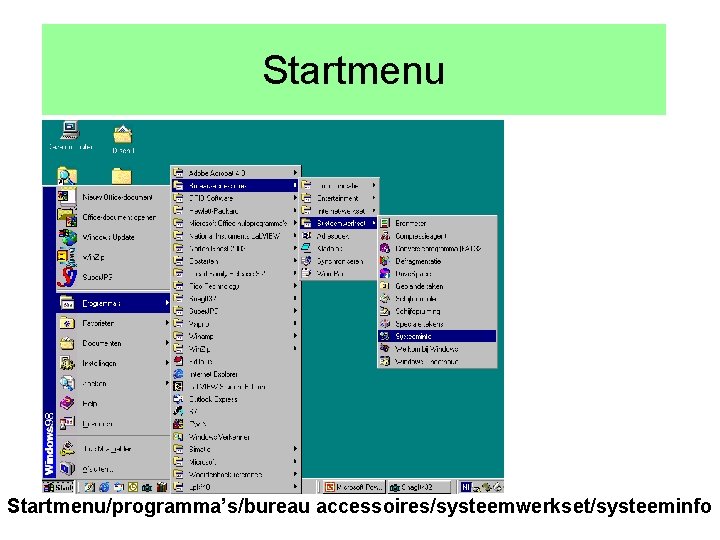

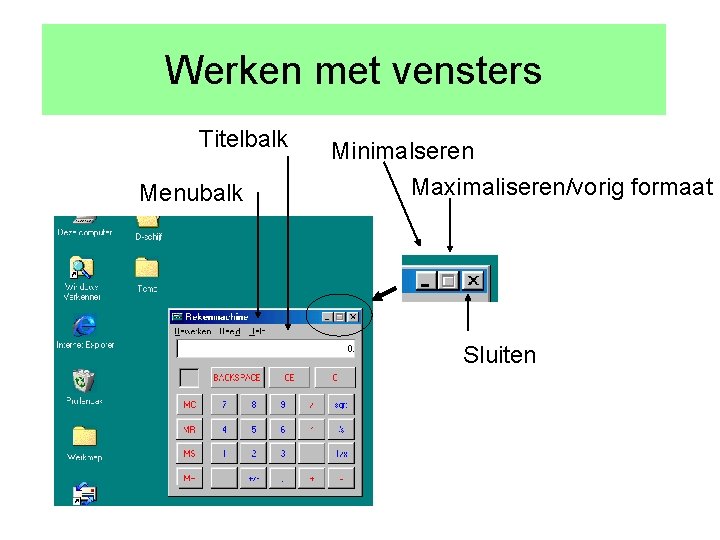




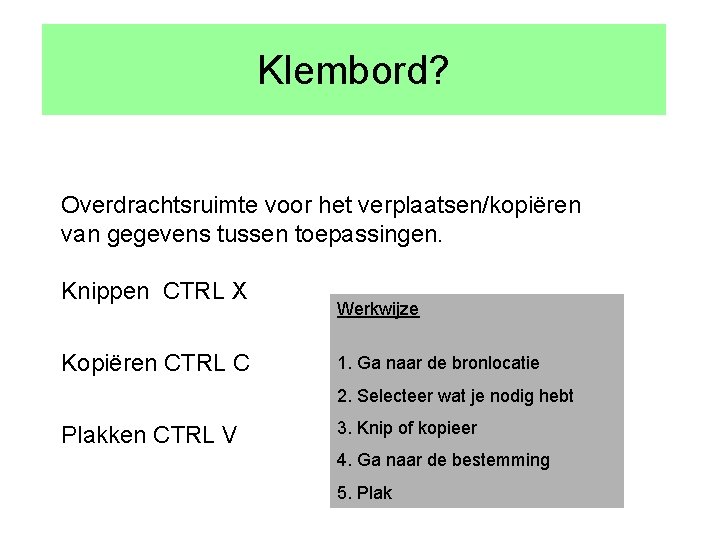
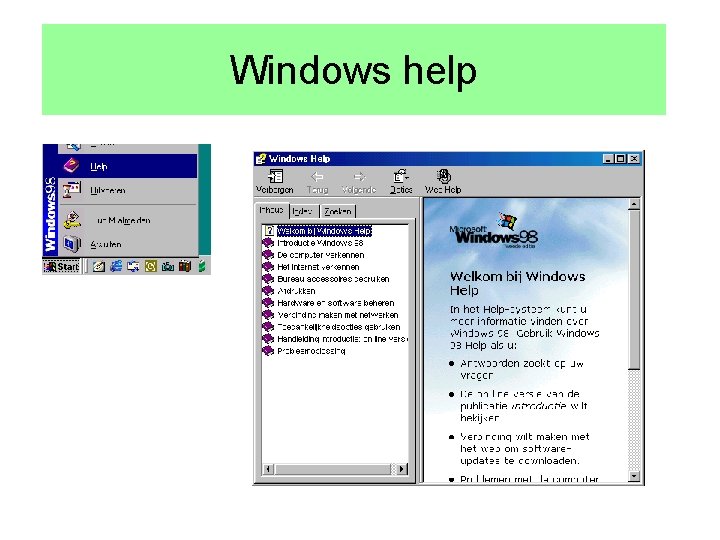

- Slides: 48

Provinciaal Centrum voor Volwassenenonderwijs Meetjesland Luc Mestchen PCVO Meetjesland Kennismaking met de computer en Windows

Als het teveel wordt…
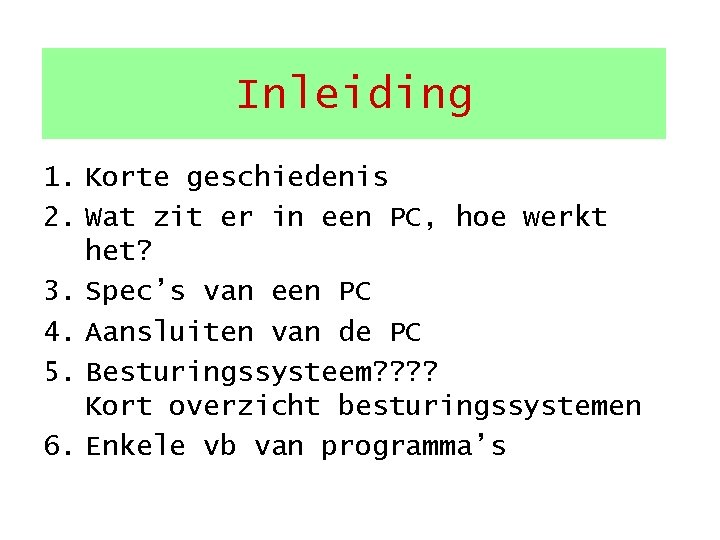
Inleiding 1. Korte geschiedenis 2. Wat zit er in een PC, hoe werkt het? 3. Spec’s van een PC 4. Aansluiten van de PC 5. Besturingssysteem? ? Kort overzicht besturingssystemen 6. Enkele vb van programma’s

1. Korte geschiedenis
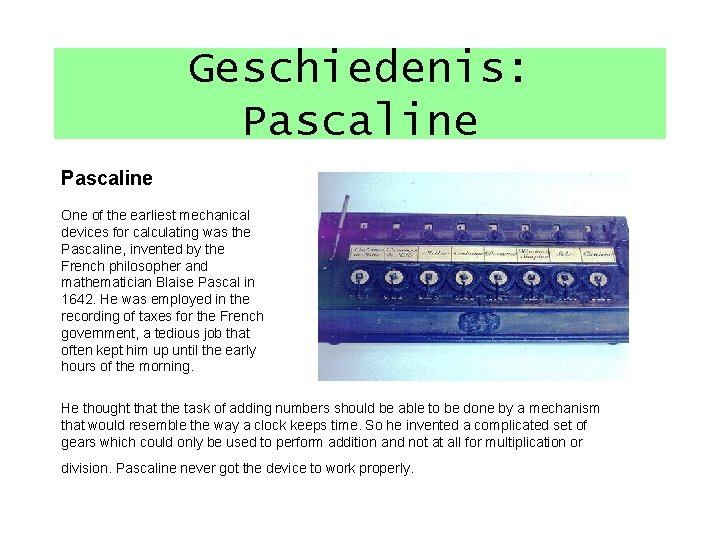
Geschiedenis: Pascaline One of the earliest mechanical devices for calculating was the Pascaline, invented by the French philosopher and mathematician Blaise Pascal in 1642. He was employed in the recording of taxes for the French government, a tedious job that often kept him up until the early hours of the morning. He thought that the task of adding numbers should be able to be done by a mechanism that would resemble the way a clock keeps time. So he invented a complicated set of gears which could only be used to perform addition and not at all for multiplication or division. Pascaline never got the device to work properly.
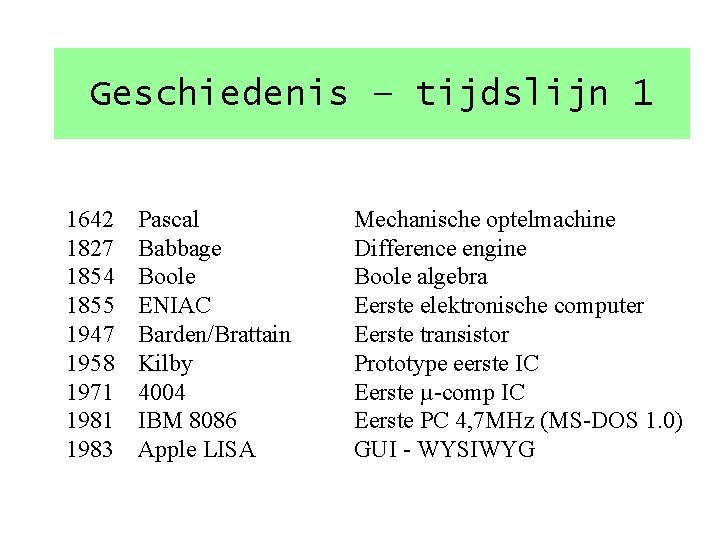
Geschiedenis – tijdslijn 1 1642 1827 1854 1855 1947 1958 1971 1983 Pascal Babbage Boole ENIAC Barden/Brattain Kilby 4004 IBM 8086 Apple LISA Mechanische optelmachine Difference engine Boole algebra Eerste elektronische computer Eerste transistor Prototype eerste IC Eerste µ-comp IC Eerste PC 4, 7 MHz (MS-DOS 1. 0) GUI - WYSIWYG

Geschiedenis – tijdslijn 2 1984 1985 1990 1992 1993 1995 1998 2000 Nu Sony-Philips CD-ROM Apple Macintosh Intel 80286 (AT computer) 16 MHz Intel 80386 33 MHz Intel 80486 Microsoft Windows 3. 1 Intel Eerste Pentium (66 MHZ) Microsoft Windows 95 Microsoft Windows 98 Windows 2000 Windows Millennium Windows XP - Pentium 2, 8 GHz

Jacquard's Loom and the Punch Card. In 1819, Joseph Jacquard, a French weaver, made a revolutionary discovery. He realized that the weaving instructions for his looms could be stored on cards with holes punched in them. As the cards moved throughout the loom in sequence, needles passed through the holes and picked up threads of the correct color and texture. By rearranging the cards, a weaver could change the pattern being woven without stopping the machine to change threads. The weaving industry would seem to have little in common with the computer industry, but the idea that information could be stored by punching holes on a card was to be of great use in the later development of computers.
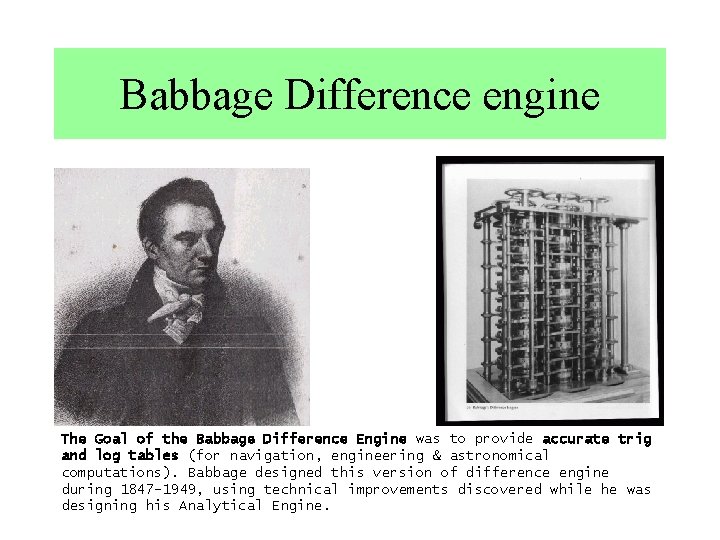
Babbage Difference engine The Goal of the Babbage Difference Engine was to provide accurate trig and log tables (for navigation, engineering & astronomical computations). Babbage designed this version of difference engine during 1847 -1949, using technical improvements discovered while he was designing his Analytical Engine.

Korte geschiedenis Eniac Aan het eind van de veertiger jaren werd de ENIAC in gebruik genomen. Hierbij werd ENIAC als afkorting voor "Electrical Numerical Integrator and Computer" gebruikt. With pencil and paper, the average man can multiply that number by 1, 987, 437, 846 and get 4, 286, 485, 004, 620, 216, 698 in five minutes. He might even be able to turn out 10 such answers in an hour. Working 24 hours a day for 229 years, he might finish 20, 000 multiplications, covering 10, 000 square feet of paper. " He would have completed only the multiplication involved in solving an equation that engineers say is a "basic" aerodynamic problem. It is related directly to the design of shells. It has never been solved. This would have been the first problem fed into the ENIAC if the war had not ended when it did. The 30 -ton numerical monster would have turned out all the answers in 130 hours. No other machine in existence could have done it in less than a year. http: //sigma 01. endoria. net/eniac/ The ENIAC contained 17, 468 vacuum tubes, along with 70, 000 resistors, 10, 000 capacitors, 1, 500 relays, 6, 000 manual switches and 5 million soldered joints. It covered 1800 square feet (167 square meters) of floor space, weighed 30 tons, consumed 160 kilowatts of electrical power, and, when turned on, caused the city of Philadelphia to experience brownouts.
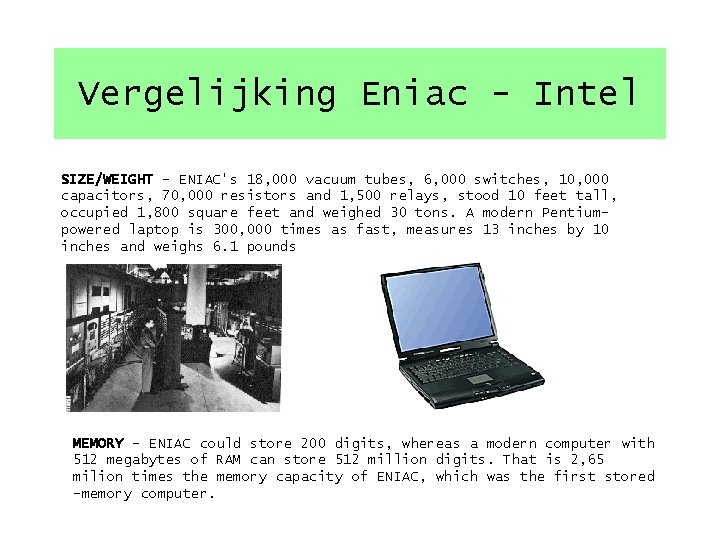
Vergelijking Eniac - Intel SIZE/WEIGHT - ENIAC's 18, 000 vacuum tubes, 6, 000 switches, 10, 000 capacitors, 70, 000 resistors and 1, 500 relays, stood 10 feet tall, occupied 1, 800 square feet and weighed 30 tons. A modern Pentiumpowered laptop is 300, 000 times as fast, measures 13 inches by 10 inches and weighs 6. 1 pounds MEMORY - ENIAC could store 200 digits, whereas a modern computer with 512 megabytes of RAM can store 512 million digits. That is 2, 65 milion times the memory capacity of ENIAC, which was the first stored -memory computer.

Geschiedenis - Links Lokaal Internet Geschiedenis Processoren Moores Law DOS tijdslijn Windows tijdslijn Van telraam tot computer CPU History Old computers History of the Operating system

2. Hoe werkt de computer?
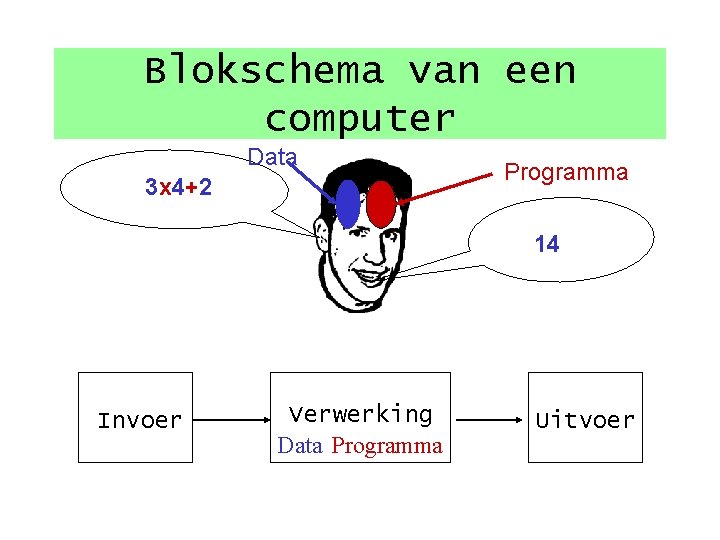
Blokschema van een computer Data 3 x 4+2 Programma 14 Invoer Verwerking Data Programma Uitvoer

Delen van een computersysteem Invoer Verwerking Uitvoer

Invoer: voorbeelden Toetsenbord Muis Digitale fotocamera Video Geluid Scanner Kaartlezer Data-aquisitie

Verwerking binnenin de kast 1 Halfgeleider geheugen - RAM Schijfgeheugen - ROM -Floppy disk - CACHE -Harde schijf -CD-ROM/DVD CVE Moederbord - Processor

Verwerking binnenin de kast 2 Moederbord Processorvoet Processor Grafische kaart RAM Geheugen

Verwerking 3 Schijfgeheugens Diskette 1, 4 MB ZIP 100/250 MB CD DVD 650 MB 16 GB Harde schijf 40 -180 GB
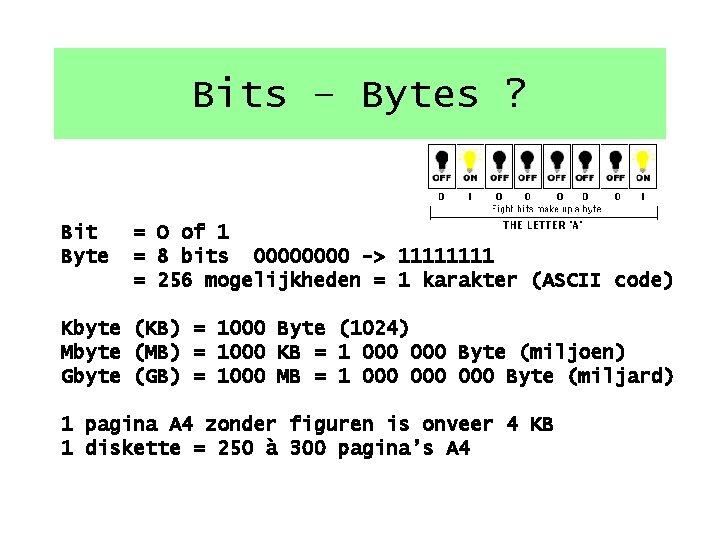
Bits – Bytes ? Bit Byte = O of 1 = 8 bits 0000 -> 1111 = 256 mogelijkheden = 1 karakter (ASCII code) Kbyte (KB) = 1000 Byte (1024) Mbyte (MB) = 1000 KB = 1 000 Byte (miljoen) Gbyte (GB) = 1000 MB = 1 000 000 Byte (miljard) 1 pagina A 4 zonder figuren is onveer 4 KB 1 diskette = 250 à 300 pagina’s A 4

Uitvoer: voorbeelden Inkjet printer Laserprinter Plotter Geluid Monitor Processturing

3. PC specificaties Processor = “de motor” van de computer Chipset = “de ophanging” van de motor Geheugen: hoe meer hoe beter Harde schijf: toerental, grootte, transfertrate, IDE-SCSII Aansluitingen: De verbindingen met de buitenwereld standaard 2 x. COM – 1 x. LPT- 4 x USB: Videokaart: intern/extern, type, merk, geheugen Geluidskaart: intern/extern, type, merk, geheugen Netwerkaart: voor verbinding met andere computers- internet Modem: verbinding met internet, faxen, antwoordapparaat… Toetsenbord: Azerty – let op de kwaliteit Muis: bij voorkeur zonder muisbal Voorbeeld Scherm: CRT of LCD. Kies het groot genoeg.

4. Aansluiten van de PC

Voornaamste Aansluitingen Netkabel 1 Toetsenbord DIN 2 of PS/2 3 Muis D 9 4 of D 25 (COM) of PS/2 5 of USB 6 Monitor 7 Printer (LPT 8 en/of USB 6) Line out (Luidsprekers 9 ) Micro 9 Line in (geluidsbron) 9 8 4 Scanner (meestal USB ) 6 Netwerk 10 Modem (COM 4 of USB 6) 6 A B Overgang D 25 -> D 9 A Overgang DIN -> PS 2 B 7 2 3 5 5 1 5
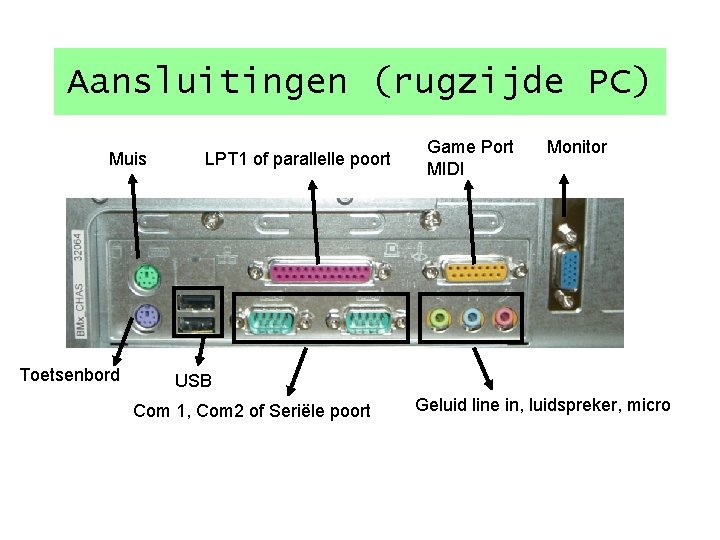
Aansluitingen (rugzijde PC) Muis Toetsenbord LPT 1 of parallelle poort Game Port MIDI Monitor USB Com 1, Com 2 of Seriële poort Geluid line in, luidspreker, micro
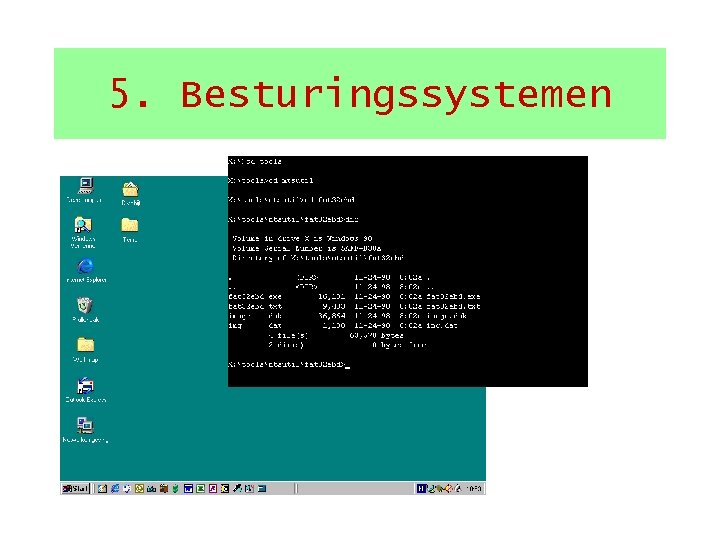
5. Besturingssystemen
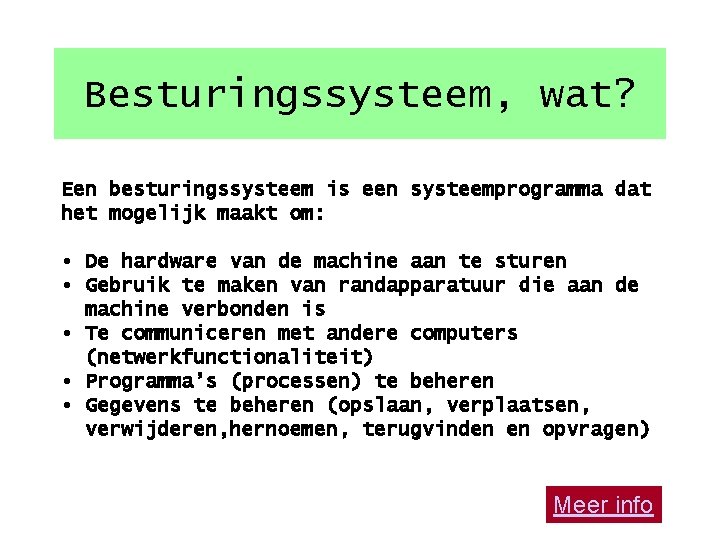
Besturingssysteem, wat? Een besturingssysteem is een systeemprogramma dat het mogelijk maakt om: • De hardware van de machine aan te sturen • Gebruik te maken van randapparatuur die aan de machine verbonden is • Te communiceren met andere computers (netwerkfunctionaliteit) • Programma’s (processen) te beheren • Gegevens te beheren (opslaan, verplaatsen, verwijderen, hernoemen, terugvinden en opvragen) Meer info
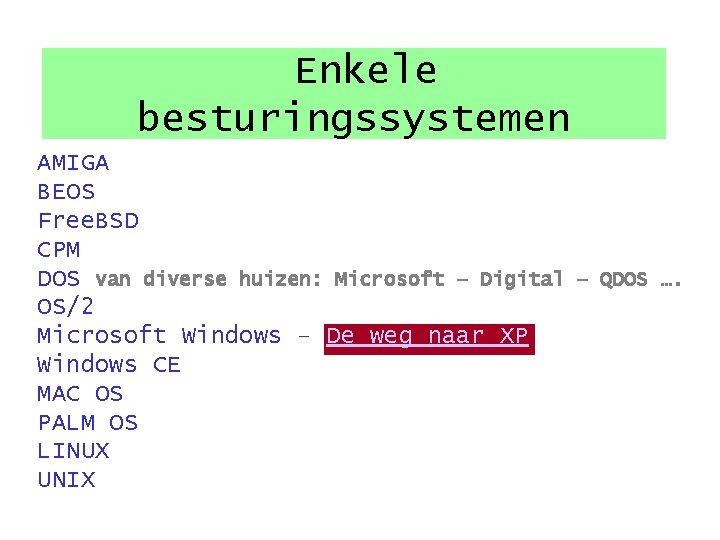
Enkele besturingssystemen AMIGA BEOS Free. BSD CPM DOS van diverse huizen: Microsoft – Digital – QDOS …. OS/2 Microsoft Windows – De weg naar XP Windows CE MAC OS PALM OS LINUX UNIX
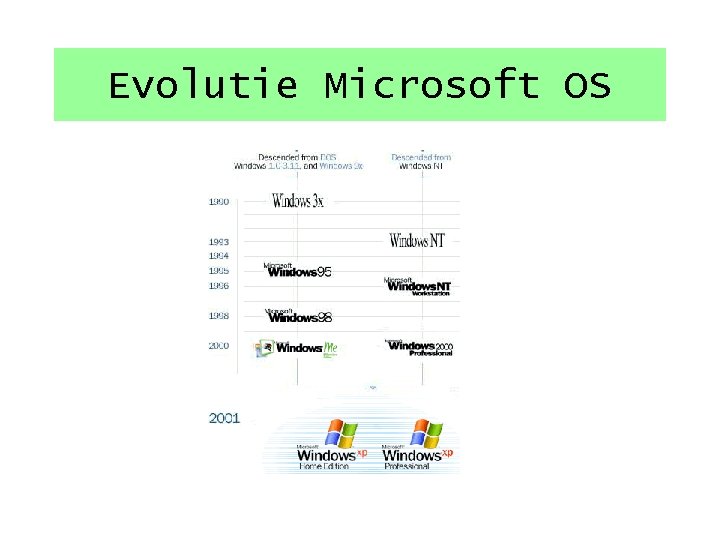
Evolutie Microsoft OS
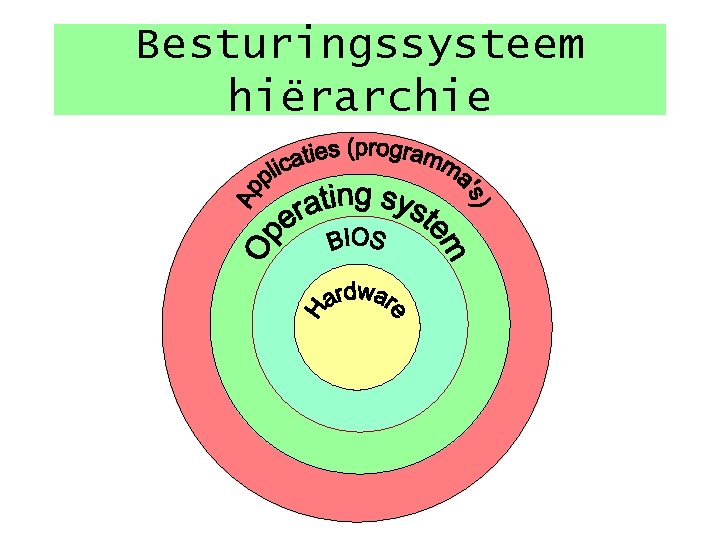
Besturingssysteem hiërarchie
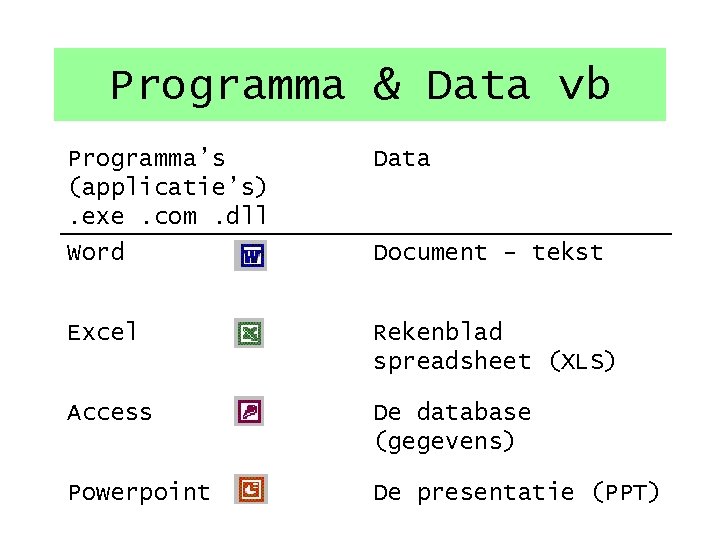
Programma & Data vb Programma’s (applicatie’s). exe. com. dll Data Word Document - tekst Excel Rekenblad spreadsheet (XLS) Access De database (gegevens) Powerpoint De presentatie (PPT)

Programma & Data Programma is als het ware het gereedschap Data is wat je maakt/bewerkt/bekijkt met het gereedschap Nog enkele voorbeelden Autocad Corel Draw Word Perfect Page Maker Internet Explorer Outlook Express Acrobat reader Winzip Netscape Photoshop Encarta EGB Van Daele

Basisvaardigheden 1. 2. 3. 4. 5. In- en uitschakelen van de computer. Verkenning van het bureuablad Startmenu Werken met de muis, werken met vensters. Programma’s starten, afsluiten en omschakelen tussen programma’s 6. Werken met het toetsenbord, speciale tekens. 7. Werken met menu’s en dialoogvensters en tabbladen

Inschakelen 1. Controleer de stroomtoevoer 2. Indien aanwezig, schakelaar achterkant van de computer aan? 3. Schakelaar front inschakelen 4. Monitor inschakelen 5. Computer test zichzelf 6. Besturingssysteem wordt geladen 7. Inloggen (gebruikersnaam en evt paswoord) 8. Bureuablad wordt geladen. 9. Wacht bij voorkeur met werken tot de harde schijf tot rust gekomen is (HD Led dooft) vooraleer verder te gaan.
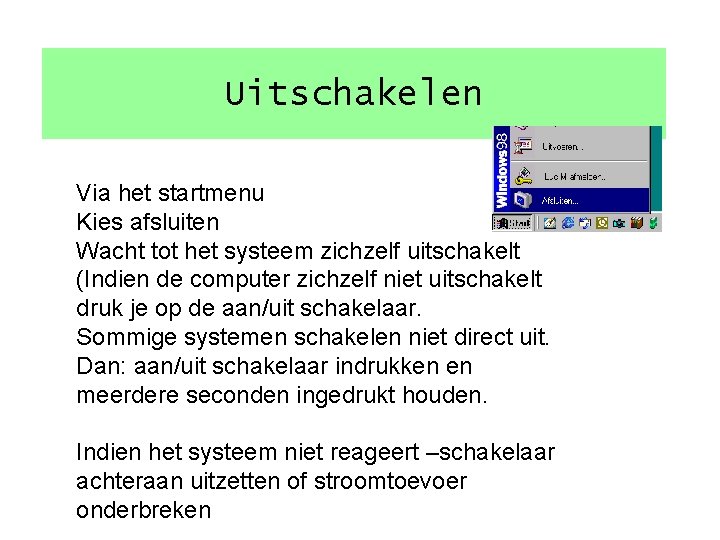
Uitschakelen Via het startmenu Kies afsluiten Wacht tot het systeem zichzelf uitschakelt (Indien de computer zichzelf niet uitschakelt druk je op de aan/uit schakelaar. Sommige systemen schakelen niet direct uit. Dan: aan/uit schakelaar indrukken en meerdere seconden ingedrukt houden. Indien het systeem niet reageert –schakelaar achteraan uitzetten of stroomtoevoer onderbreken

Uitloggen/inloggen Uitloggen = afmelden van PC/netwerk zonder PC uit te schakelen Inloggen is opnieuw aanmelden aan PC/netwerk met evt een andere identiteit. Aan elke identiteit kan een apart profiel gekoppeld zijn. Profiel = rechten en instellingen van een bepaalde account

Resetten taak beëindigen Bij vastlopen van een programma/taak Eerst proberen via taakbeheer Oproepen door CTRL + ALT +DEL (control + alt + delete toets induwen en vasthouden) Vastgelopen taak aanklikken Klik op de knop “taak beëindigen” Indien dit niet werkt -> Reset !RESET is steeds het laatste redmiddel De PC wordt niet normaal afgesloten Gegevens kunnen verloren gaan, opstartproblemen kunnen zich voordoen
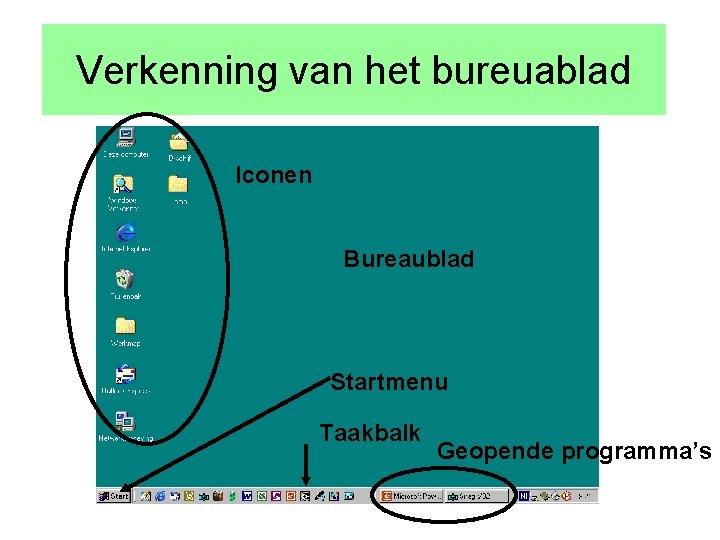
Verkenning van het bureuablad Iconen Bureaublad Startmenu Taakbalk Geopende programma’s
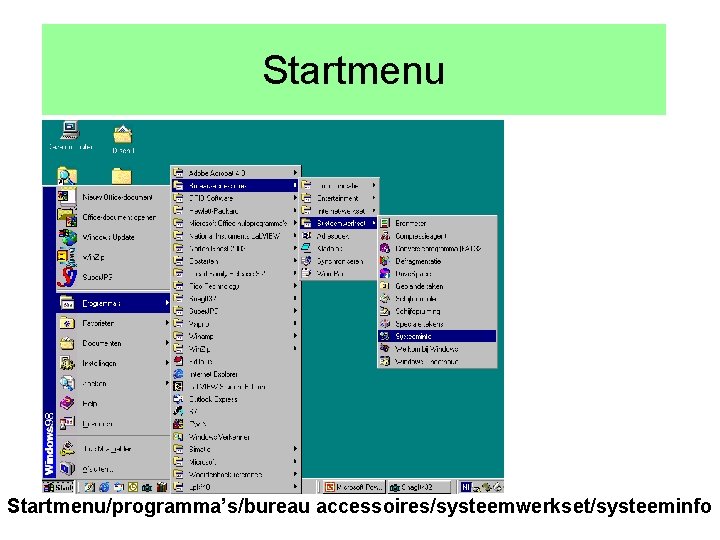
Startmenu/programma’s/bureau accessoires/systeemwerkset/systeeminfo

Werken met de muis Scrollknop Linkermuistoets Rechtermuistoets Klik (linkermuisklik) = selecteren of uitvoeren ( indien knop) Rechtermuisklik = snelmenu Dubbelklik = activeren, openen, … Sleep = Linkermuis klikken en ingedrukt houden +bewegen om te verplaatsen of te selecteren Scrolknop = verticaal verschuiven venster (bij lange teksten)
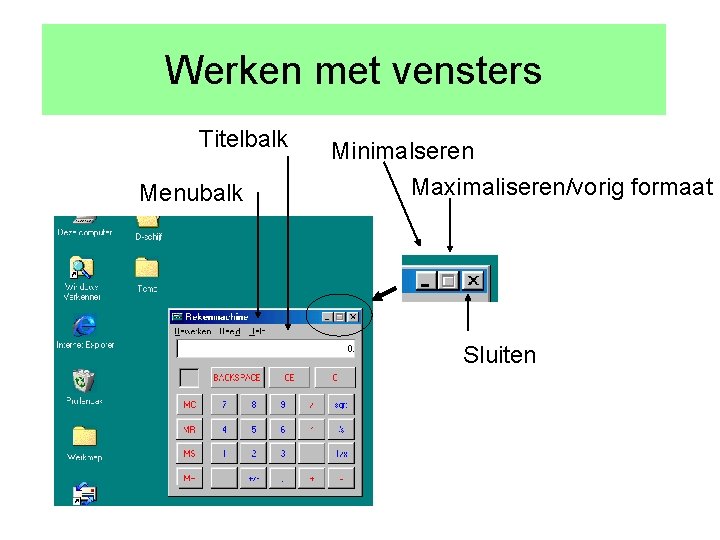
Werken met vensters Titelbalk Menubalk Minimalseren Maximaliseren/vorig formaat Sluiten

Werken met vensters 2 Knoppenbalk Verticale schuifbalk Horizontale schuifbalk Statusbalk Denk aan de helpballons

Schakelen tussen programma’s Klik op het gewenste programmaicoon in de taakbalk Of wissel door: ALT + TAB of ALT + TAB +…. (n keer)

Toetsenbord en speciale tekens

Toetsenbord en speciale tekens Cursortoetsen, cursor, muisaanwijzer Del en Backspace Home en END, PGUP, PGDN ASCII 1 Gebruik van de ALT GR toets ASCII 2 De ALT nummer truc BVB ALT 92 =“ ” ALT 241 = ± (Zie ASCII tabel) Programma Speciale tekens (startmenu/programma’s/bureuaaccessoires/ systeemwekset/speciale tekens)
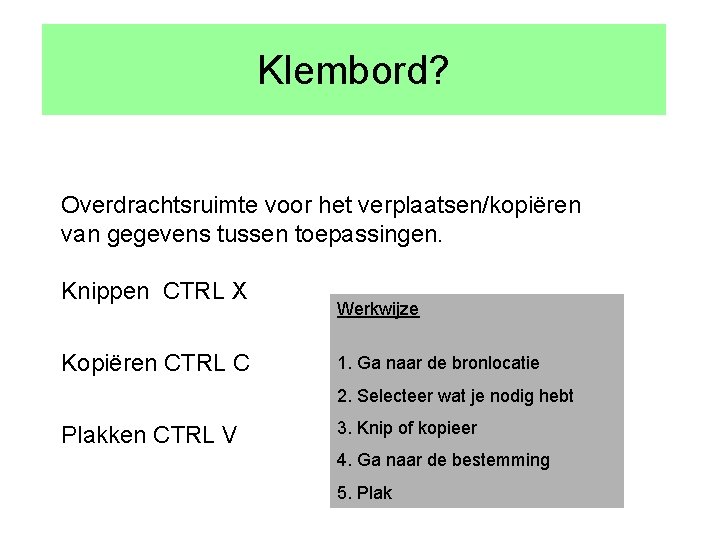
Klembord? Overdrachtsruimte voor het verplaatsen/kopiëren van gegevens tussen toepassingen. Knippen CTRL X Kopiëren CTRL C Werkwijze 1. Ga naar de bronlocatie 2. Selecteer wat je nodig hebt Plakken CTRL V 3. Knip of kopieer 4. Ga naar de bestemming 5. Plak
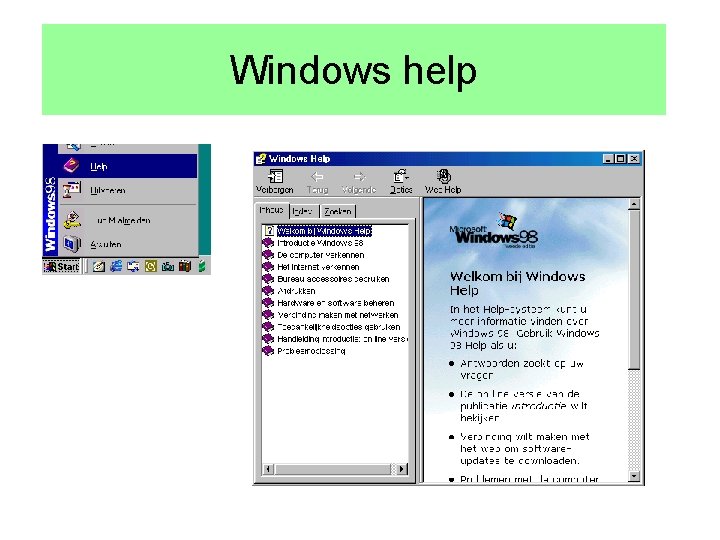
Windows help

Organisatie van de schijf • Organisatie van de gegevens op een schijf • Programma’s en data • Bestanden en directory’s
 Pcvo meetjesland
Pcvo meetjesland Vspw kortrijk
Vspw kortrijk Pcvo moodle
Pcvo moodle Leerplannen volwassenenonderwijs
Leerplannen volwassenenonderwijs Gvss luchtmacht
Gvss luchtmacht Centrum voor cybersecurity
Centrum voor cybersecurity Cardiologen hasselt
Cardiologen hasselt Permamed meetjesland
Permamed meetjesland Svk eeklo
Svk eeklo Mast cell progenitor
Mast cell progenitor Lucas 24 13 35
Lucas 24 13 35 Luč si za svet besedilo
Luč si za svet besedilo Luc rauscent
Luc rauscent Lực coriolis
Lực coriolis Kicker
Kicker Thu gọn hệ lực
Thu gọn hệ lực Tảo lục chlorella
Tảo lục chlorella Reactive arthritis urethritis
Reactive arthritis urethritis Nhạc sĩ trương quang lục và bài hát tuổi hồng
Nhạc sĩ trương quang lục và bài hát tuổi hồng Luc de catte
Luc de catte Luc montagnier
Luc montagnier Tu 1 of 1 montres tes photos? (us)
Tu 1 of 1 montres tes photos? (us) Jean-luc harousseau
Jean-luc harousseau Mgr luc cyr
Mgr luc cyr Luc 19 1 10
Luc 19 1 10 Chóp đầu đạn cháy được sơn màu gì
Chóp đầu đạn cháy được sơn màu gì Diễn tả bằng lời các yếu tố của lực
Diễn tả bằng lời các yếu tố của lực Antrum of highmore
Antrum of highmore Luc zwartjes
Luc zwartjes Komórki peroksydazo ujemne
Komórki peroksydazo ujemne Sai gon new port
Sai gon new port Luc hulsman
Luc hulsman Luc hendrickx
Luc hendrickx Dr jean-luc hoepffner
Dr jean-luc hoepffner Luc 15
Luc 15 Migmqlog
Migmqlog Giới thiệu nhạc sĩ trương quang lục
Giới thiệu nhạc sĩ trương quang lục Nam kỳ lục tỉnh
Nam kỳ lục tỉnh Vaccine sống giảm độc lực
Vaccine sống giảm độc lực 11,33
11,33 Lực momen
Lực momen Jean-luc mélenchon jeanine bayona
Jean-luc mélenchon jeanine bayona Luc dezeure
Luc dezeure Luc 18 27
Luc 18 27 Luc sermeus
Luc sermeus Luc billot
Luc billot Luc selmès
Luc selmès Công thức tiính động năng
Công thức tiính động năng Luc van hullebusch
Luc van hullebusch